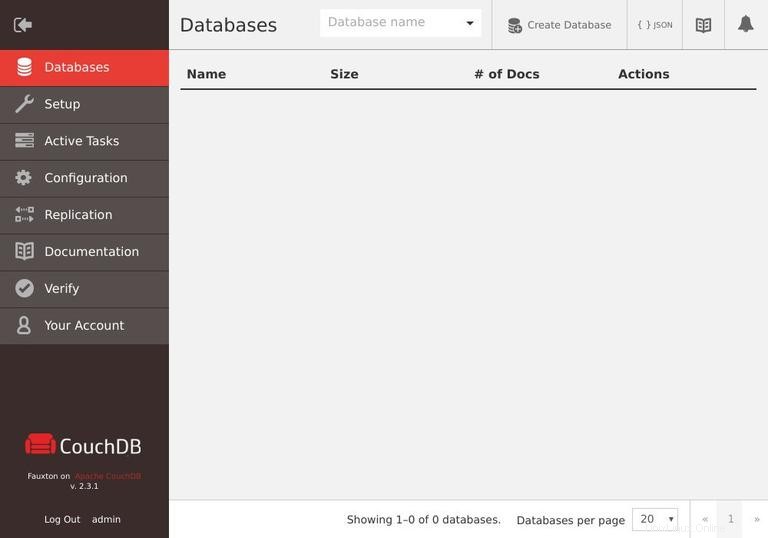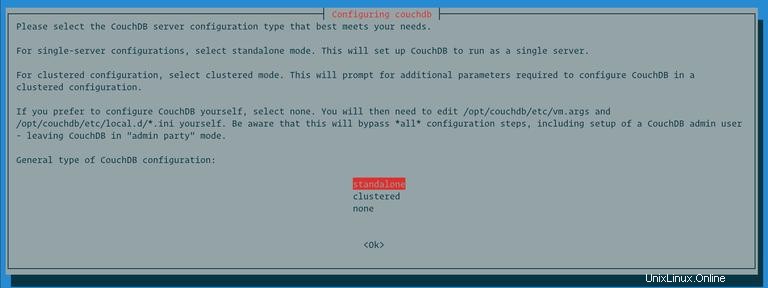
CouchDB est une base de données NoSQL open source tolérante aux pannes et sans schéma, gérée par Apache Software Foundation.
Le serveur CouchDB stocke ses données dans des bases de données nommées qui contiennent des documents avec une structure JSON. Chaque document se compose d'un certain nombre de champs et de pièces jointes. Les champs peuvent inclure du texte, des nombres, des listes, des booléens, etc. Il est accessible via une API HTTP/JSON RESTful qui vous permet de lire, créer, modifier et supprimer des documents de base de données.
Dans ce tutoriel, nous allons vous expliquer comment installer la dernière version de CouchDB sur Debian 9.
Prérequis #
Pour pouvoir installer des packages sur votre système Debian, vous devez être connecté en tant qu'utilisateur avec les privilèges sudo.
Activation du référentiel CouchDB #
Les packages CouchDB .deb sont disponibles à partir de leurs dépôts officiels. Pour activer le référentiel CouchDB et importer la clé GPG, exécutez les commandes suivantes :
echo "deb https://apache.bintray.com/couchdb-deb bionic main" | sudo tee -a /etc/apt/sources.listcurl -L https://couchdb.apache.org/repo/bintray-pubkey.asc | sudo apt-key add -
Installer CouchDB sur Debian #
Une fois le référentiel activé, mettez à jour la liste des packages et installez CouchDB :
sudo apt updatesudo apt install couchdb
Le programme d'installation vous demandera d'abord si vous souhaitez installer CouchDB en mode autonome ou en cluster. Nous installerons CouchDB en mode autonome à serveur unique.
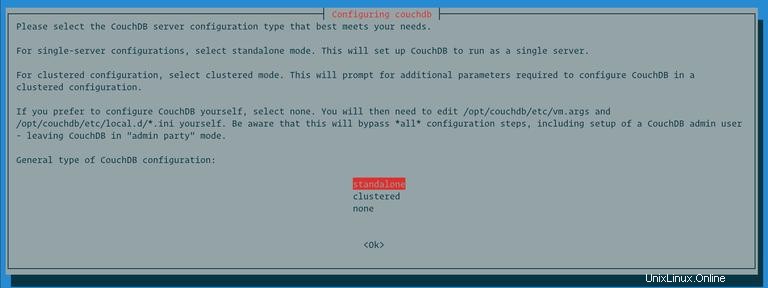
Ensuite, vous aurez la possibilité de définir l'adresse IP de l'interface réseau sur laquelle CouchDB se liera. Pour une configuration à serveur unique, laissez la valeur par défaut 127.0.0.1 . Si vous configurez un cluster, entrez l'adresse IP de l'interface ou tapez 0.0.0.0 ce qui obligera CouchDB à se lier à toutes les interfaces réseau.
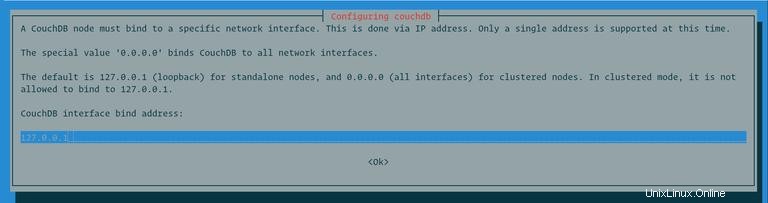
À l'invite suivante, définissez le mot de passe administrateur. Il est fortement recommandé de définir le mot de passe qui sortira CouchDB du mode non sécurisé « admin party ». Si vous laissez ce champ vide, l'utilisateur admin ne sera pas créé.
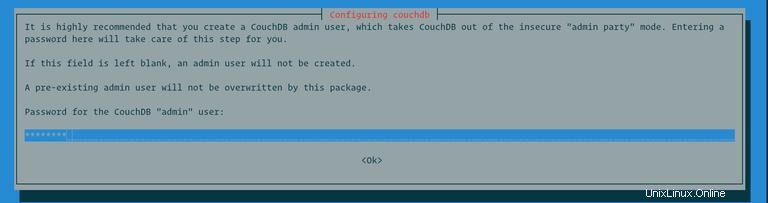
Confirmez le mot de passe et l'installation de CouchDB se poursuivra.

Vérification de l'installation de CouchDB #
Pour vérifier l'installation, exécutez le curl suivant commande qui imprimera les informations de la base de données CouchDB au format JSON :
curl http://127.0.0.1:5984/La sortie ressemblera à ci-dessous :
{
"couchdb":"Welcome",
"version":"2.3.1",
"git_sha":"c298091a4",
"uuid":"370903b5400643c2979838f5b68348c1",
"features":[
"pluggable-storage-engines",
"scheduler"
],
"vendor":{
"name":"The Apache Software Foundation"
}
}
Pour plus de clarté, la sortie est formatée.
Si vous préférez l'interface graphique, vous pouvez accéder à l'interface Web de CouchDB, Fauxton à :
http://127.0.0.1:5984/_utils/